學校電腦教室中的電腦為了避免中毒,都安裝有還原軟體。祇要電腦重新開機,就所有的資料都清除,還原成安裝時的狀態。
所以,如果將作業貯存在電腦中,下一次上課時就會發現作業都消失了。為了避免發生這樣的問題,在下課前必需將作業傳到教師電腦中,下週上課時再從教師電腦下載來繼續編輯。
那麼,怎麼上下傳資料呢?
一、上傳作業
首先,請將你的作業貯存在 D 磁碟機的『學生作業』資料夾中。貯存檔案時需注意,請將檔案名稱取名為『班級-座號.副檔名』的格式。
比方說,101 班 01 號同學貯存 Freemind 心智圖 (Mindmap) 作業時,因為 Freemind 的副檔名為 .mm,因此 101 班的 01 號同學請將檔案取名為『101-01.mm』並存檔。
接著,開啟桌面上的 FileZilla 這套 FTP 程式
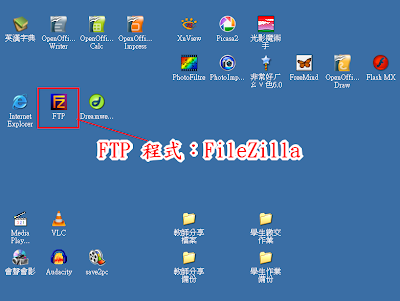
接著,按下工具列上『站台管理員』的按鈕,叫出站台管理員畫面。
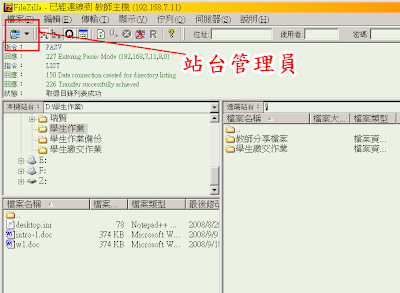
在『站台管理員』的畫面中,祇有一個『教師主機』是可以連線的,就選擇連線吧。
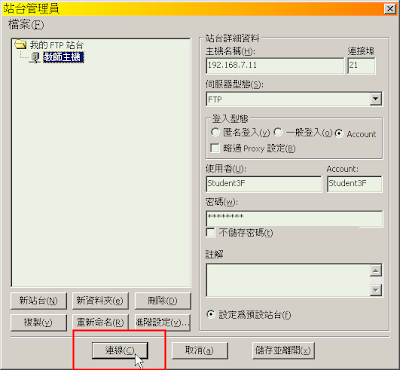
連線成功後,你會看到 FileZilla 的右邊畫面出現了兩個資料夾。請點擊進入『學生繳交作業』資料夾,將左邊視窗的作業直接拉到右邊視窗,就會看到檔案開始上傳的訊息,這樣就完成作業上傳的步驟。
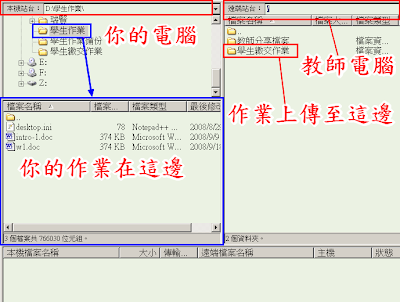
二、下載作業及教師分享檔案
隔週上課時,請依照前述步驟執行 FileZilla 並連線至教師主機。但這次開啟右邊視窗的『教師分享檔案』資料夾,找到你的作業 (或教師分享的檔案) 並拉到左邊的視窗,傳輸成功之後就可以關閉 FileZilla,並在 D 磁碟機的『學生作業』資料夾中看到、繼續編輯你的作業了。
沒有留言:
張貼留言